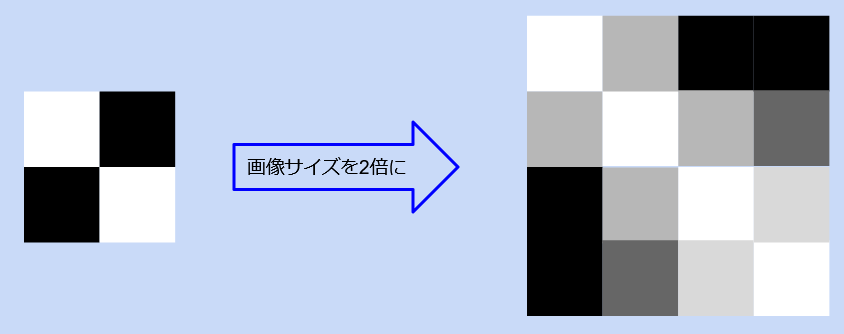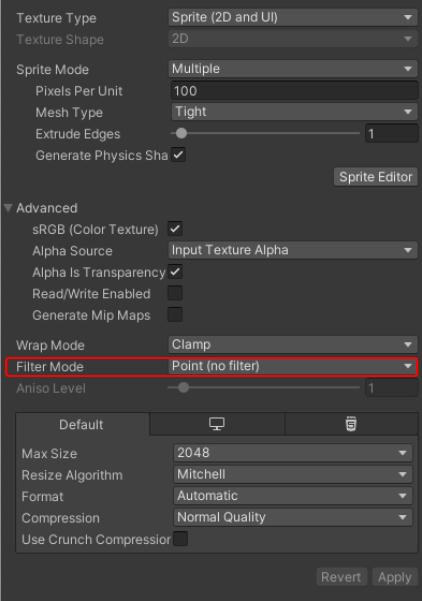はじめに
2Dゲームの、特にドット感の強いゲームをUnityで作る際には、画像の素材に対してFilter Modeというプロパティを変更したほうが良い場合が多いです。
下の画像をご覧ください。これはFilter Modeを「Point(No filter)」と「Bilinear」に変更した際の比較画像です。Bilinearだとぼやけた感じがあると思います。
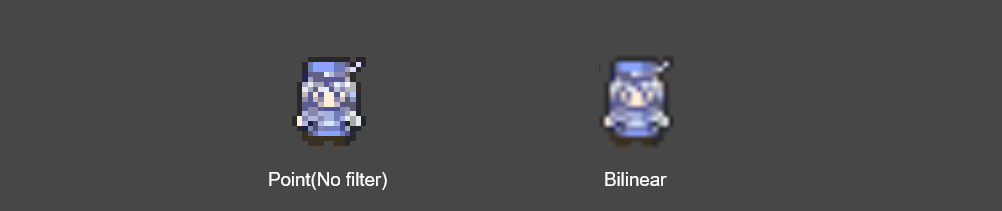
グラフィック素材:Wolf RPGエディタ ウルファール より
Unityのフィルターモードとは
Unity 公式の説明
3D 変形で伸長される際に、テクスチャをどのようにフィルタリングするかを選択します。デフォルトは Bilinear です。
https://docs.unity3d.com/ja/2019.4/Manual/class-TextureImporter.html
分かりやすく言い換えると、フィルターモードは画像を大きくした際に大きくした分の画素情報をどのように決定するかを決めるプロパティです。
例えば、左の白黒画像の画像サイズを縦横2倍にした場合、?の部分はどのように埋めるべきでしょうか?
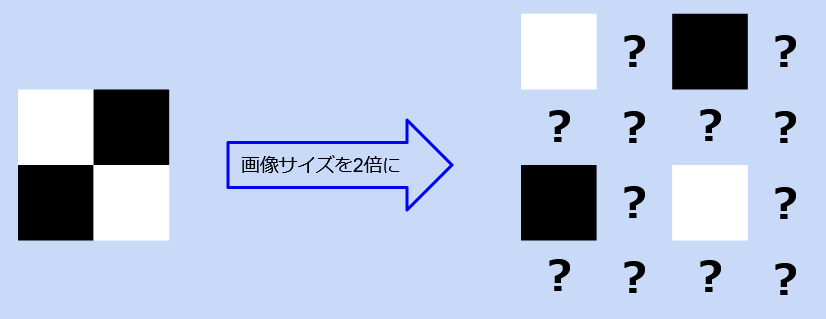
Point(No filter)
Point(No filter)ですと、一番近い画素を?に割り当てます。そのためドット感が残ります。
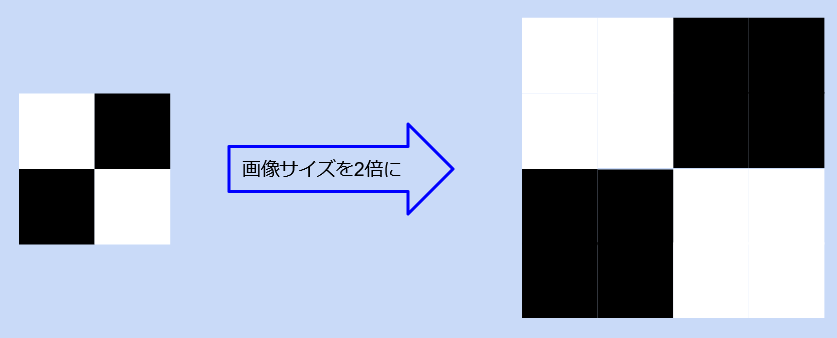
Bilinear
Bilinearの場合は近くの画素と線形に補完します。例えば、左に白、右に黒がある場合だと、中心の画素はグレーになります。そのため、特にドットの感じの残る画像ではぼかしたような印象を受けるでしょう。